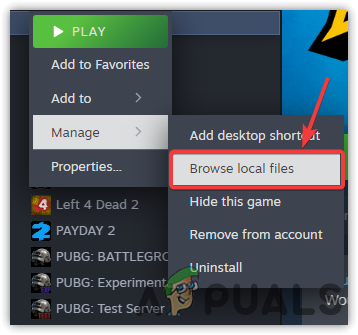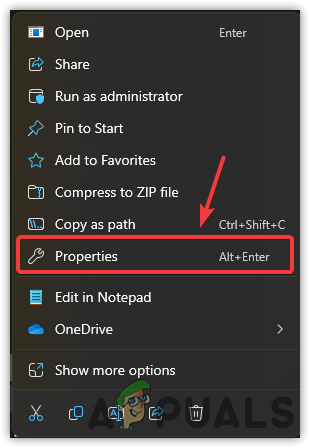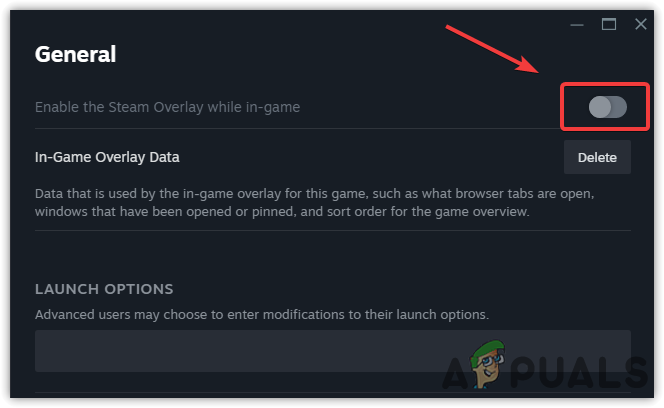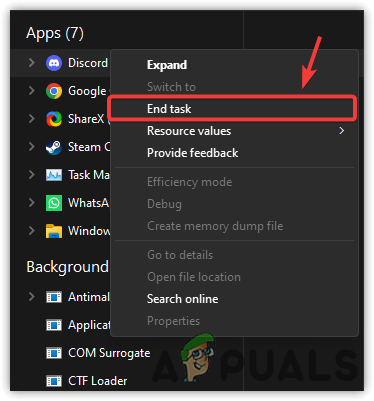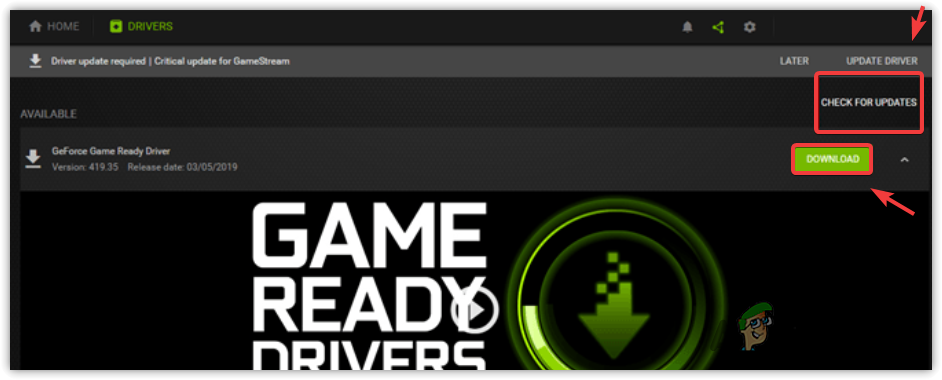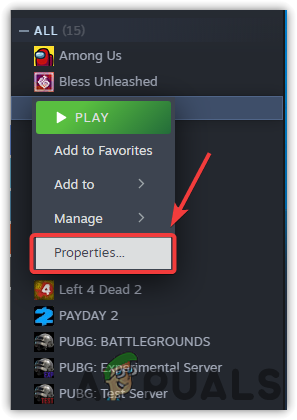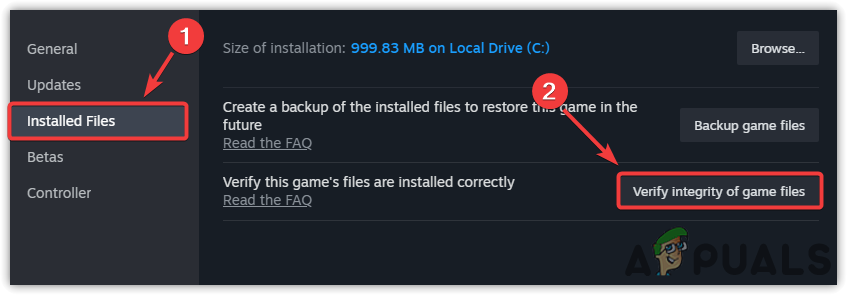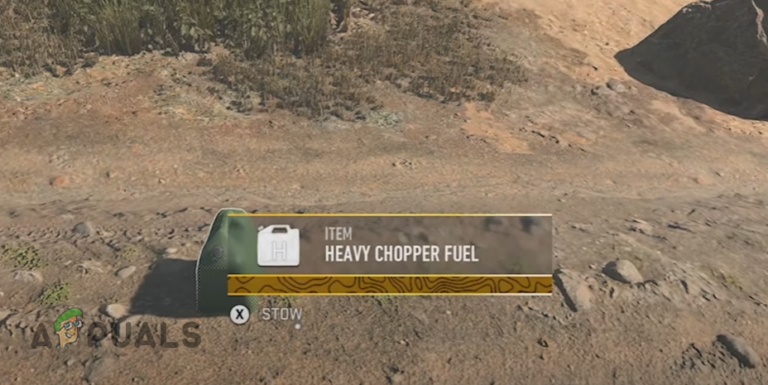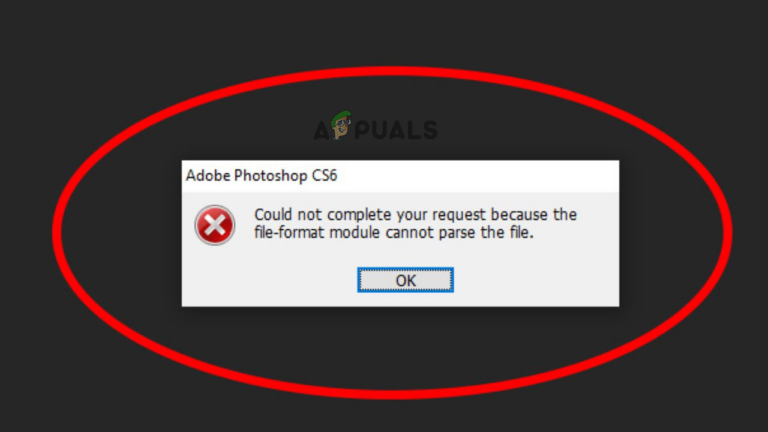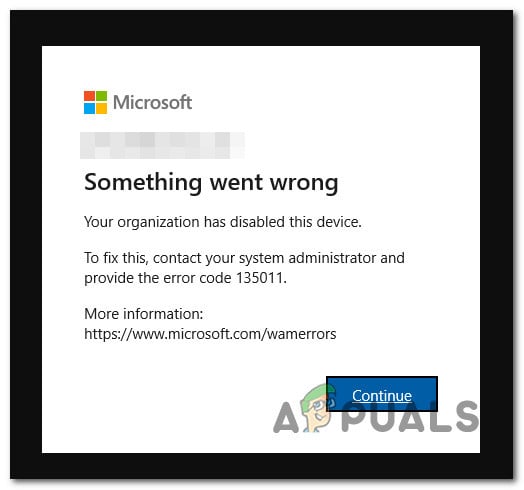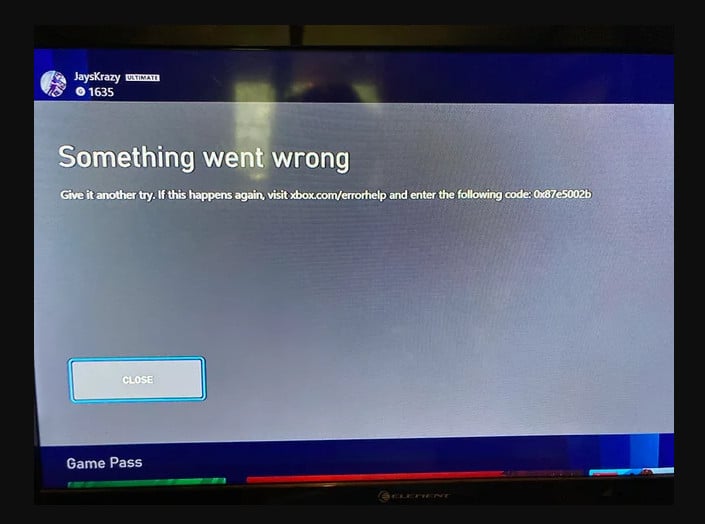Перепривязать черный экран при запуске?
Когда игроки запускают Granblue Fantasy: Relink, они сталкиваются с черным экраном после отображения товарных знаков игры, что говорит о том, что игра не развивается должным образом.

Программы для Windows, мобильные приложения, игры - ВСЁ БЕСПЛАТНО, в нашем закрытом телеграмм канале - Подписывайтесь:)
Эта проблема обычно возникает из-за неполной установки игры или сложностей с компиляцией шейдеров игры, которые могут помешать правильному запуску.
Дополнительные источники проблем включают конфликты с функцией наложения Steam, устаревшие драйверы видеокарты или несовместимость с подключенными игровыми контроллерами.
Некоторые игроки успешно решили проблему, изменив настройки, связанные с входами игрового контроллера, например деактивировав определенные конфигурации контроллера в настройках Steam.
Тем, кого затронула эта проблема с черным экраном, рекомендуется попытаться запустить игру, не нажимая никаких кнопок во время запуска, отключить все лишние USB-устройства и рассмотреть возможность запуска игры в режиме администратора.
Если эти шаги не помогли исправить ситуацию, перейдите к методам, описанным ниже.
1. Запускаем в режиме совместимости
Windows предоставляет возможность запускать программы в режиме совместимости для разных версий Windows. Поскольку настройки по умолчанию могут способствовать возникновению проблемы с черным экраном, первым делом попробуйте запустить игру в режиме совместимости.
- Откройте Steam и перейдите в свою библиотеку.
- Щелкните правой кнопкой мыши Granblue Fantasy: Relink, наведите указатель мыши на «Управление» и выберите «Просмотр локальных файлов».

- Щелкните правой кнопкой мыши исполняемый файл Granblue Fantasy: Relink и выберите «Свойства».

- Перейдите на вкладку «Совместимость», установите флажок «Запускать эту программу в режиме совместимости» и выберите Windows 8.
- Кроме того, выберите «Запустить эту программу от имени администратора», чтобы предотвратить вмешательство брандмауэра Windows.

- Нажмите «Применить», а затем «ОК», чтобы сохранить изменения.
- Наконец, запустите Granblue Fantasy: Relink, чтобы проверить, решена ли проблема с черным экраном.
2. Отключить оверлей Steam.
Функции наложения являются распространенной причиной сбоев или проблем с черным экраном. Эти функции работают поверх приложений и игр, потребляя значительные системные ресурсы, что может привести к различным проблемам.
Популярные приложения с функциями наложения включают Discord, Steam и Nvidia GeForce Experience. Если вы используете какое-либо из этих приложений, убедитесь, что их функция наложения отключена.
Поскольку оверлей Steam может привести к зависанию Granblue Fantasy: Relink на черном экране, следующим рекомендуемым шагом является его отключение.
- Запустите Steam и перейдите в раздел «Библиотека».
- Щелкните правой кнопкой мыши Granblue Fantasy: Relink и выберите «Свойства».

- Снимите флажок с параметра «Включить оверлей Steam во время игры».

- После этого проверьте, возникает ли проблема с черным экраном.
3. Закройте фоновые приложения.
Недостаток памяти из-за фоновых приложений может привести к черному экрану или сбоям в игре. Поэтому желательно закрыть все ненужные программы, работающие в фоновом режиме во время игры.
- Щелкните правой кнопкой мыши панель задач и выберите «Диспетчер задач».
- В диспетчере задач закройте все ненужные приложения, оставив активным только Granblue Fantasy: Relink.

- После закрытия приложений посмотрите, решена ли проблема с черным экраном.
4. Обновите драйвер графического процессора.
Проблемы с черным экраном могут указывать на проблемы с драйвером графического процессора, из-за которых в Granblue Fantasy: Relink может отображаться черный экран. Обновление драйвера графического процессора может устранить повреждения и проблемы, вызванные устаревшим программным обеспечением.
- Откройте фирменное программное обеспечение вашего графического процессора, например AMD Radeon Software или Nvidia GeForce Experience.
- Перейдите в раздел «Обновления драйверов» и нажмите «Проверить наличие обновлений».
- Следуйте инструкциям, чтобы загрузить и установить обновленный драйвер.

- После обновления проверьте, решена ли проблема.
5. Проверьте файлы игры.
Проверка целостности игровых файлов всегда рекомендуется для устранения проблем с черным экраном, поскольку причиной могут быть поврежденные файлы. Обязательно убедитесь, что все файлы игры в порядке.
- Откройте Steam и перейдите в раздел «Библиотека».
- Щелкните правой кнопкой мыши Granblue Fantasy: Relink и выберите «Свойства».

- Выберите «Локальные файлы» слева и выберите «Проверить целостность файлов игры».

- Если после этого процесса проблемы не исчезнут, рассмотрите возможность полной переустановки игры.
Наконец, если ни одно из вышеперечисленных решений не помогло, может потребоваться полная переустановка игры, чтобы убедиться в отсутствии поврежденных файлов, вызывающих проблему. Прежде чем сделать это, убедитесь, что у вас установлены последние версии DirectX и распространяемые файлы Microsoft Visual C++.
Программы для Windows, мобильные приложения, игры - ВСЁ БЕСПЛАТНО, в нашем закрытом телеграмм канале - Подписывайтесь:)